Win11作为一款新推出的电脑操作系统,已经有不少用户升级使用,但在使用过程中难免会出现一些操作不熟悉的情况。比如有些Win11用户在设置和使用微软账号或本地账号登录系统时,并不知道具体的账号切换方法,所以针对这种情况,小编精心整理了详细的操作教程。让我们看一看。
操作如下所示:
1.按下Win键,或者点击任务栏上的开始图标,然后在固定应用中,点击设置;
 2.设置窗口,左侧点击账户,右侧点击账户信息(邮箱、日历、联系人使用的账户);
2.设置窗口,左侧点击账户,右侧点击账户信息(邮箱、日历、联系人使用的账户);
 3.如果计算机现在使用本地帐户,在帐户设置下,它将显示使用Microsoft帐户登录。如果计算机现在使用的是Microsoft帐户,在帐户设置下,将显示使用本地帐户登录。单击帐户设置下的选项,使用相应的帐户登录。
3.如果计算机现在使用本地帐户,在帐户设置下,它将显示使用Microsoft帐户登录。如果计算机现在使用的是Microsoft帐户,在帐户设置下,将显示使用本地帐户登录。单击帐户设置下的选项,使用相应的帐户登录。
 其实方法很简单。可以按照上面的教程来做。
其实方法很简单。可以按照上面的教程来做。
 小白号
小白号













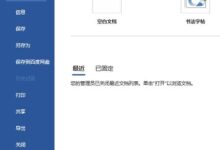


评论前必须登录!
注册